아이폰 텍스트대치 모음 (글자 이모티콘 하트 보내는법)

갤럭시와 아이폰 키보드가 다른 점은? 키보드에 이모티콘이 많지 않고, 보내기도 어렵다는 점입니다. 하지만 아이폰의 텍스트대치라는 기능을 활용하면 다양한 하트 임티 뿐만 아니라 자주 사용하는 긴 문장도 간편하게 입력할 수 있습니다. 오늘은 아이폰 텍스트대치 사용법을 공유합니다.
텍스트대치 간단 사용법
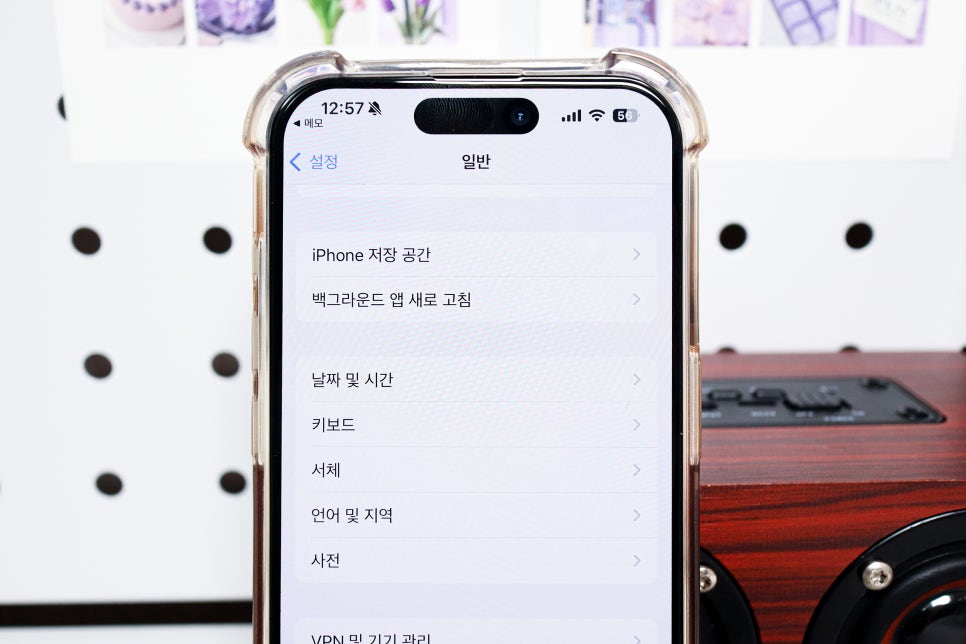
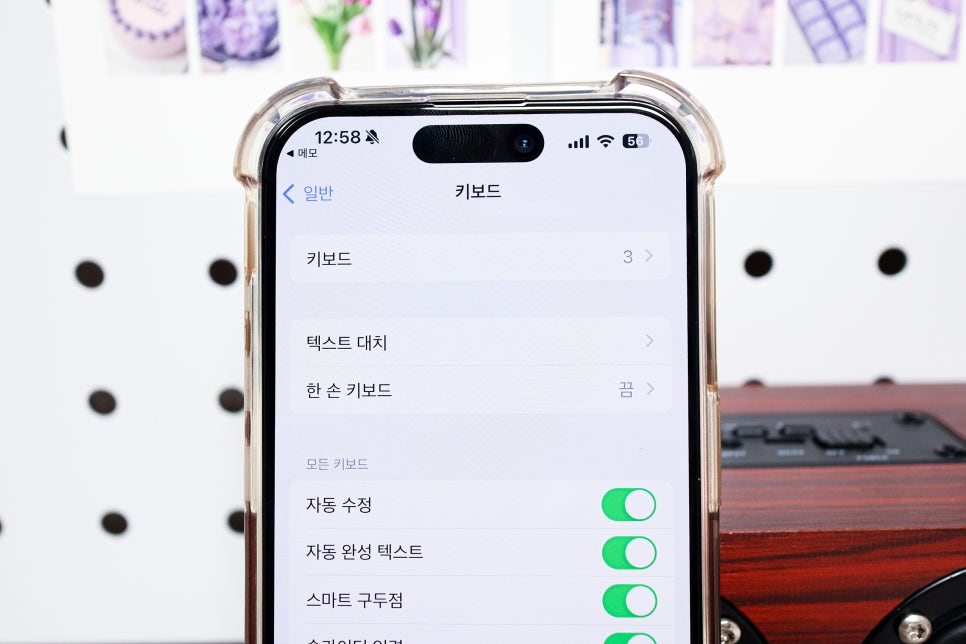
아이폰 텍스트대치는 텍스트로 글자든 임티든 바꿔주는 기능이고요. 설정 앱에서 저장할 수 있습니다. 차례대로 일반 - 키보드에 접속하면 텍스트대치 목록을 찾을 수 있어요. 여기에 기본으로 저장된 단축키를 확인할 수도 있고요. 변경할 수도 있습니다.
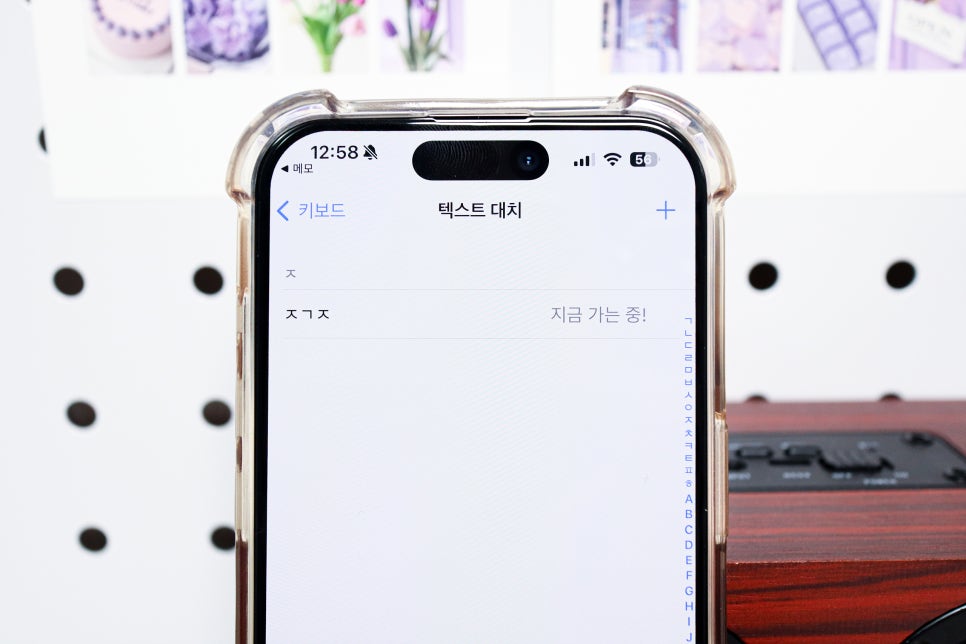
텍스트대치 페이지의 오른쪽 상단에 자리한 플러스 버튼을 선택합니다.
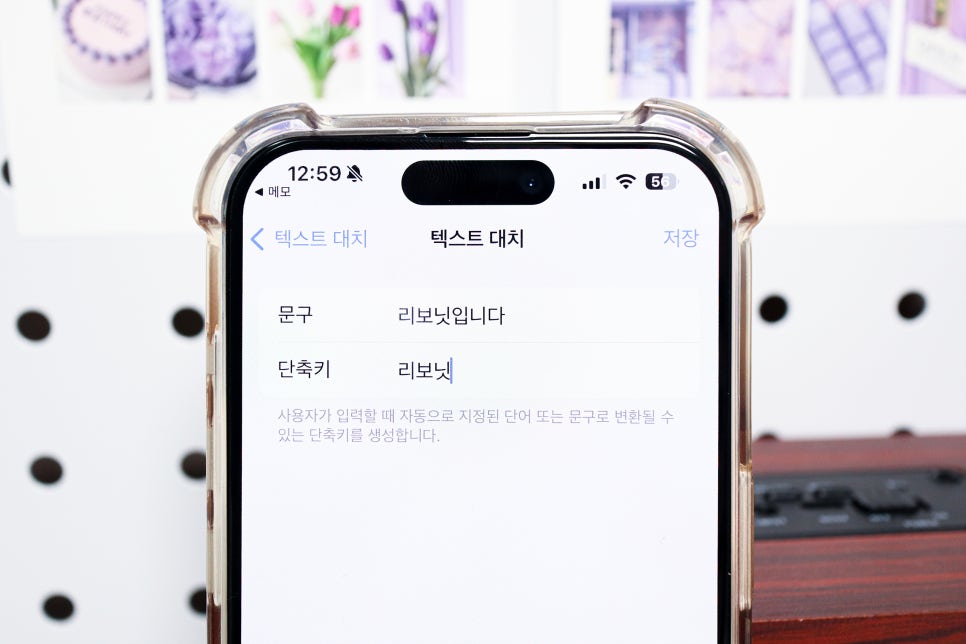
문구에는 입력하고 싶은 문장이나 하트 등의 이모티콘을 입력하고요. 단축키에는 문구를 불러올 명령 문장을 입력합니다.
예를 들어 리보닛만 써도 리보닛입니다를 불러오고 싶다면?
문구에는 '리보닛입니다'를, 단축키에는 '리보닛'을 입력하면 됩니다. 그리고 저장을 누르면 텍스트대치 목록에 추가가 된 것을 확인할 수 있습니다.
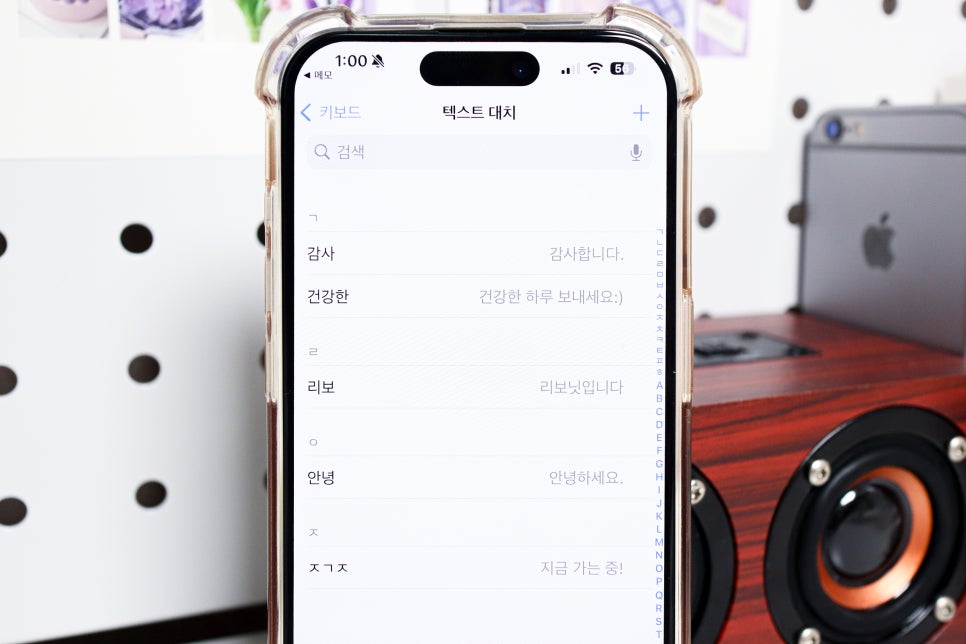
자주 사용하는 긴 문장을 짧은 단축어로 저장해두면 좋습니다. 일일이 문장을 모두 타이핑하지 않아도 필요할 때마다 간단한 명령어로 불러올 수 있어서 편리하고요. 또한 오타가 자주 나는 단어나 문장을 입력해서 사용해도 좋을 것 같습니다.
하트 등의 이모티콘 모음
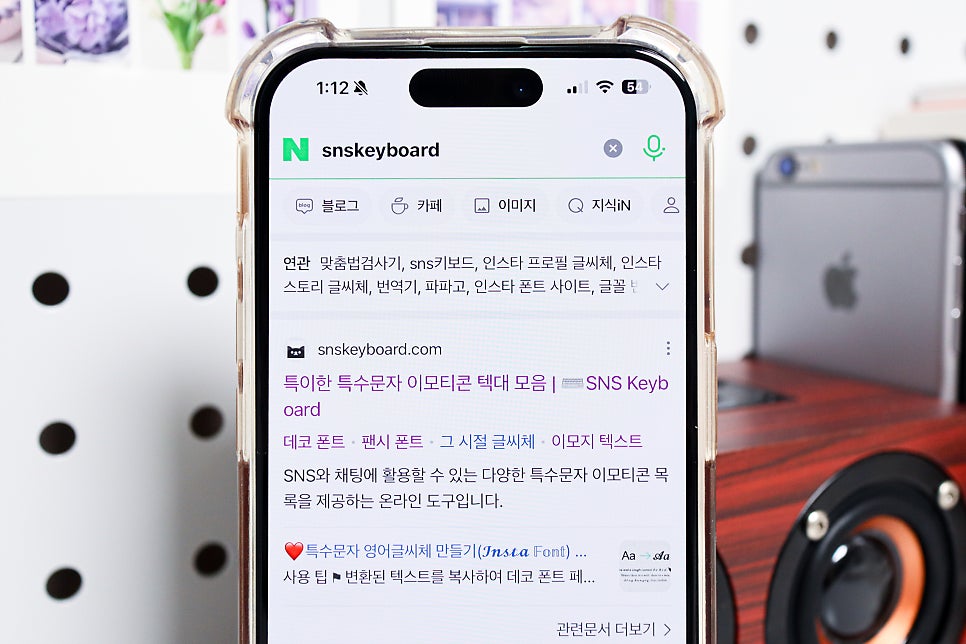
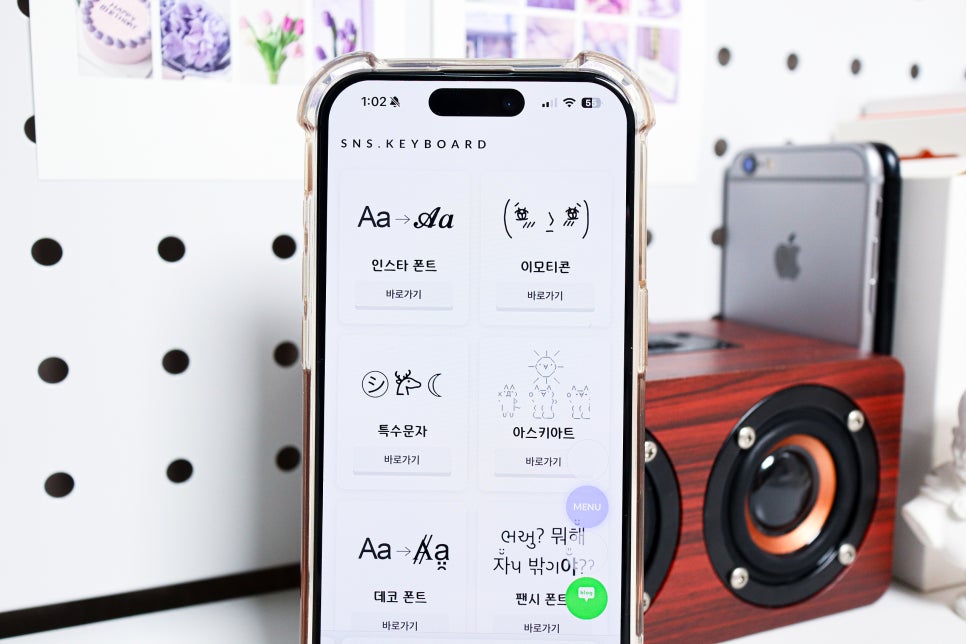
아이폰 키보드는 안드로이드 폰과는 다르게 키보드에 글자 이모티콘이 없고요. 그나마 있는 아이콘도 다른 기종의 휴대폰에서는 다르게 보일 때가 있기도 합니다. 그러다 보니까 아이폰끼리가 아니면 임티를 보내기도 은근히 불편하더라고요.
이런 불편함도 텍스트대치로 해결할 수 있는데요. 아래와 같은 귀여운 이모지는 SNS keyboard와 같은 텍스트대치 모음 웹사이트에서 복사해서 쓰면 됩니다.

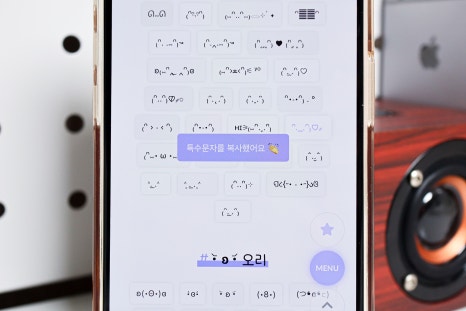
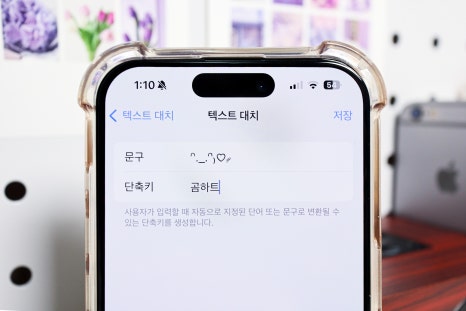
ᐢ._.ᐢ₎♡ ༘ 이런 귀여운 임티도 복사해서 문구에 붙여넣기를 하고요. 곰하트 등의 기억하기 쉬운 단축어로 한번만 저장해두면, 다음부터는 곰하트만 입력해도 해당 글자 이모티콘을 간편하게 불러올 수가 있죠.
글자로 만든 이모지뿐만 아니라 하트나 별 등의 특수문자도 쉽게 복사해서 붙여넣기를 할 수 있어요. 복사는 해당 임티를 탭하면 바로 복사가 되니까요. 문구 창에 붙여넣기를 해서 사용하면 됩니다.
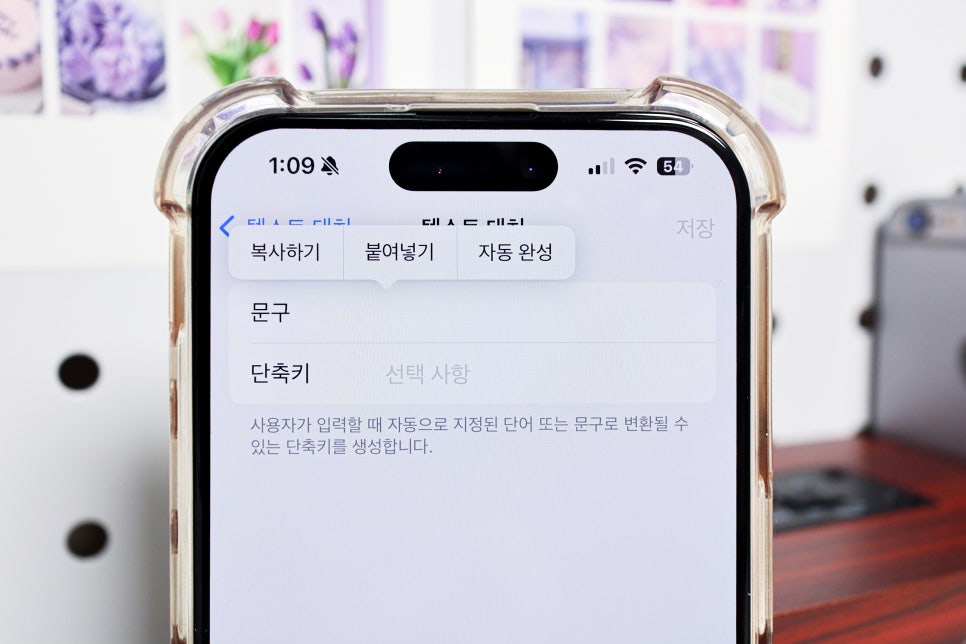
아이폰 텍스트대치 기능을 활용해서 자주 사용하는 긴 문장을 빠르게 작성하거나, 아이폰에 없는 임티라도 간단하게 사용하는 방법을 알아보았습니다.
저는 주로 오타가 나지 않는 자동완성 기능처럼 사용하고 있습니다. 자주 사용하는 긴 문장을 짧은 단어로 간편하게 입력해 두면 타이핑을 많이 하지 않아도 좋더라고요. 여러분도 해당 기능을 활용해서, 상황에 맞게 사용하시길 바랍니다.